手把手帮你win10系统禁用EFs加密功能的方案?
发布日期:2015-03-01 作者:电脑公司 来源:http://www.hxdngs.com
也许还有很多win10朋友不清楚win10系统禁用EFs加密功能的问题不知道解决,其实win10系统禁用EFs加密功能的问题不是很难,但是大部分网友还是不清楚应该怎么办,于是小编也在网站查询搜集,最后整理出win10系统禁用EFs加密功能的教程。步骤很简单,只需要1、首先打开运行对话框,在框中输入secpol.msc,回车打开本地安全策略窗口; 2、然后依次打开“安全设置---公钥策略---加密文件系统”项,然后右击它并选择“属性”选项就ok了。下面不知道的网友赶快学习一下win10系统禁用EFs加密功能完整解决思路吧!
方法一、
1、首先打开运行对话框,在框中输入secpol.msc,回车打开本地安全策略窗口;
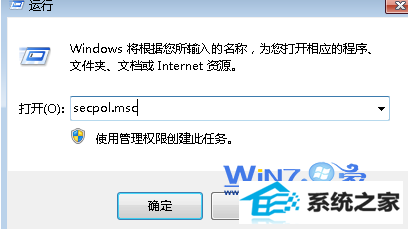
2、然后依次打开“安全设置---公钥策略---加密文件系统”项,然后右击它并选择“属性”选项;
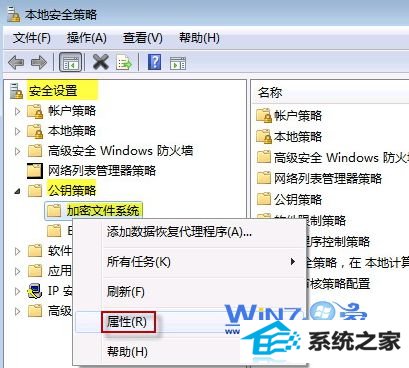
3、然后在弹出来的属性窗口中的常规选项卡下,将“使用加密文件系统(EFs)的文件加密”设置为“不允许”,然后点击确定按钮退出即可。
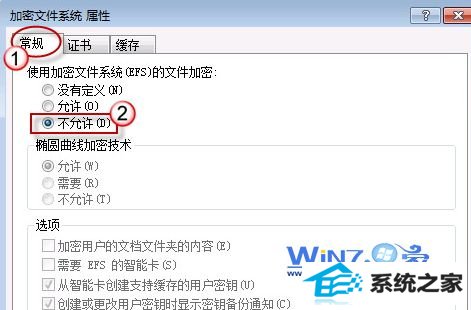
方法二、
1、如果你想设置禁止加密某个文件夹的话,可以在这个文件夹汇总创建一个名为”desktop.ini“文件,然后右击用记事本打开,在记事本中输入:
[Encryption]
disable=1
2、然后保存关闭,以后要加密这个文件夹的时候就会收到错误信息,除非这个文件被删除。
栏目专题推荐
系统下载推荐
- 1电脑公司Win8.1 官方装机版32位 2021.04
- 2风林火山win8.1最新64位优化推荐版v2026.01
- 3深度技术win8.1 64位不卡顿专用版v2021.12
- 4深度技术Windows7 v2020.02 64位 增强春节装机版
- 5深度技术Window7 32位 超纯春节装机版 v2020.02
- 6电脑公司Win10 专业装机版64位 2021.06
- 7雨林木风免激活win11 64位高端全新版v2026.01
- 8电脑公司ghost XP3精品万能版v2021.12
- 9中关村Win8.1 2021.04 32位 纯净装机版
- 10大地系统Windows8.1 2021.04 32位 增强装机版
系统教程推荐
- 1教您win10系统提示Comsurrogate已停止工作打不开图片的方案?
- 2中关村Win8.1 2021.04 32位 纯净装机版
- 3大师设置win10系统去掉文件夹分类的步骤?
- 4快速设置win10系统下载RAR格式文件没有出现下载框直接打开的教程?
- 5技术员操作win10系统空文件夹无法删除的方法?
- 6手把手练习win10系统TxT文件打开提示找不到脚本文件的教程?
- 7笔者研习win10系统共享网络打印机常见问题的方法?
- 8手把手教你win10系统运行腾讯游戏平台弹出用户帐户控制的方法?
- 9黑云细说win10系统用户账户控制设置与取消用户账户控制的步骤?
- 10大神演示win10系统无线局域网信道冲突的方案?